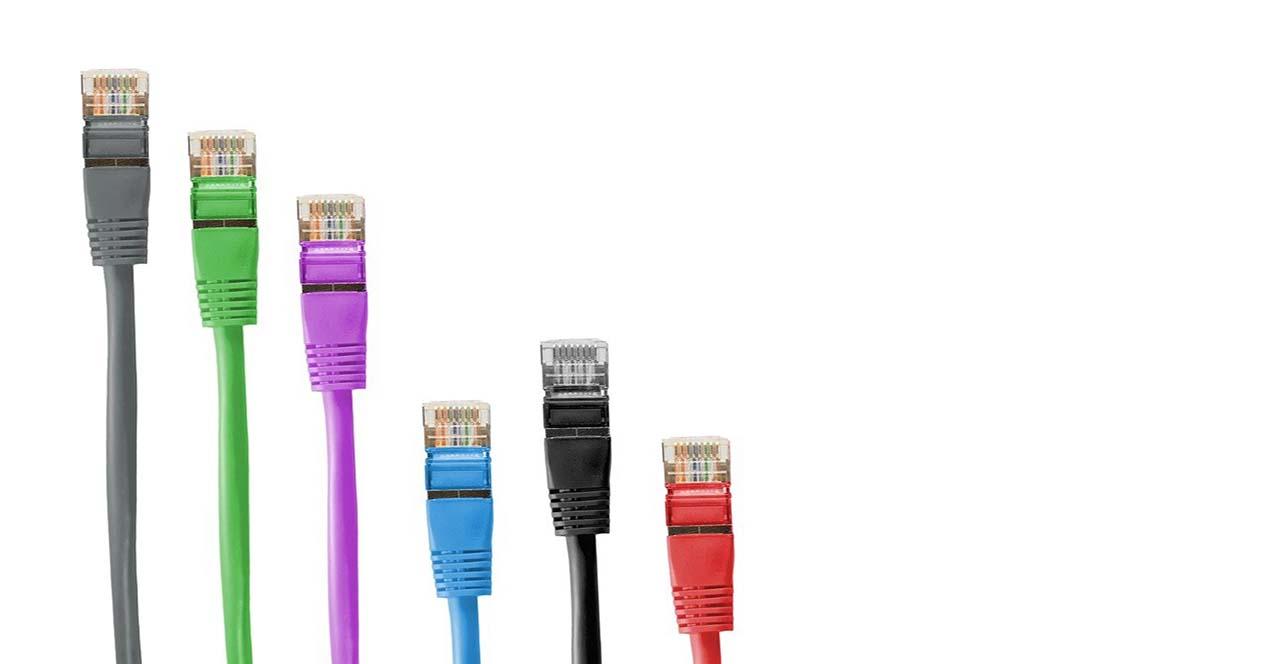
Nykyään Internetistä on tullut välttämätöntä vapaa-ajan tai työhön monissa tapauksissa. Jos kaapeliyhteys toimii hitaasti, se voi johtua monista syistä. Tärkeä askel on tietää, kuinka tunnistaa ongelmiemme alkuperä ratkaisun löytämiseksi. Monissa tapauksissa tämä hitaus liittyy laitteiston tai ohjelmiston ongelmaan. Tässä aiomme selittää, mitkä ovat tärkeimmät syyt, miksi Internet on hidas kaapelilla, miksi se tapahtuu ja miten sitä voidaan välttää.
Suunta kohti yhä monimutkaisempia verkkoja
Viimeisen kymmenen vuoden aikana sekä koti- että toimistoverkot ovat muuttuneet paljon. Aluksi meillä oli vain tietokone tai kannettava tietokone kytkettynä Internetiin. Tämä tilanne alkoi kuitenkin muuttua älypuhelinten ja tablettien ulkonäön myötä. Siitä hetkestä lähtien Wi-Fi-verkkojen käyttö lisääntyi.

Verkkojen monimutkaisuus jatkoi kuitenkin kasvuaan. Tässä mielessä älytelevisiot, Android Televisiot, älykkäät liittimet, kodin automaatioon liittyvät laitteet ja Esineiden internet laitteet ilmestyivät. Siksi on otettava huomioon, että sen selvittäminen, miksi Internet on hidasta kaapelilla, on nyt monimutkaisempaa.
Syyt, kuten näemme alla, ovat monia, ne voivat olla laitteita, ohjelmistoja, jotka liittyvät Internet-yhteykseemme ja paljon muuta.
Laitteistotarkistukset, kun Internet on hidas kaapelilla
Vaikka aluksi näyttää siltä, että huomioon otettavia elementtejä on vähän, niitä on paljon enemmän kuin miltä ne näyttävät. Koti- tai toimistoverkostomme laitteistojen osalta on kiinnitettävä erityistä huomiota seuraaviin osiin:
- Reititin.
- Tämä tietokone tai kannettava tietokone on kytketty verkkokaapelilla.
- Verkkokaapeli.
Ottaen huomioon reititin, osa, joka meidän on tarkistettava, ovat LAN-portit, joihin liitämme RJ45-verkkokaapelin.

Tällä hetkellä suurin osa reitittimistä on Gigabit Ethernet, joten yksi vaihe, jonka voimme tehdä, on syöttää reitittimen kokoonpano ja tarkistaa yhteyden nopeus. Olisi myös hyvä idea ennen aloittamista. Tarkista reitittimemme tekniset tiedot tietääksesi reitittimen Ethernet-osan yksityiskohdat.
Laitteiston vihollinen lämmittää. Reitittimet ovat monta kertaa koko päivän, ja lopulta ne maksavat tiemaksunsa, jos heillä ei ole asianmukaista jäähdytystä. Tästä syystä on huono idea sijoittaa reititin läheisten lämmönlähteiden päälle, koska se voi aiheuttaa laitteiden toimintahäiriöitä, alhaisemman nopeuden, ajoittaisen WiFi leikkaukset jne.
Reitittimen ja tietokoneen välinen yhteysyhteys on verkkokaapeli se on myös tarkistettava. Tässä mielessä meidän on varmistettava, että se tukee paikallisen verkkomme ja Internet-yhteyden maksiminopeutta. Yksi tapa tehdä tämä on tarkastelemalla luokkaa, joka on painettu kaapelille.

Tällä hetkellä CAT 5 -kaapeli puuttuu, koska voimme ylittää 100 Mbps: n nopeuden. Siksi meidän on valittava vähintään CAT 5E-, CAT 6- tai CAT 7 -verkkokaapeli. Ne eivät yleensä onnistu paljon, voit yrittää korvata sen. Joskus niiden taivuttaminen voi aiheuttaa yhden tapista huonon kosketuksen.
Seuraava tarkasteltava osa on PC tai kannettava tietokone , täällä meidän on keskitettävä silmämme Ethernet-verkkokortti . Jos näemme toisen tietokoneen tai kannettavan tietokoneen kanssa, että se menee hyvin, se voi osoittaa, että ongelma on meidän PC-verkkokortissamme. Se sulkisi myös pois reititin- ja Ethernet-kaapeliongelmat. Täällä meidän olisi tarkistettava kyseisen verkkokortin tekniset tiedot, mikä voi erityisesti vanhoissa kannettavissa tietokoneissa olla 100 Mt, ja silloin emme voineet ylittää tätä nopeutta. Jos pöytätietokoneessa tapahtuu vika, voimme asentaa PCI Express -verkkokortin ja kannettavaan tietokoneeseen valita USB Ethernet-sovittimen. Ennen kuin jatkat ostamista jotain, sinun pitäisi tarkista ensin ohjelmisto . Lopuksi, jos näissä tietokoneissa ei ole riittävää tuuletusta ja puhdistusta, ne voivat myös vaikuttaa niiden suorituskykyyn.
Tarkista verkkokorttimme tila ja ohjaimet
Yksi ongelmista, joiden vuoksi Internet on hidasta kaapelilla, voi johtua siitä, että sitä ei ole havaittu hyvin tai sillä ei ole uusimpia ohjaimia. Sisään Windowssisään Ohjauspaneelin , Järjestelmä ja Turvallisuus , järjestelmä , näet sen Laitehallinta .
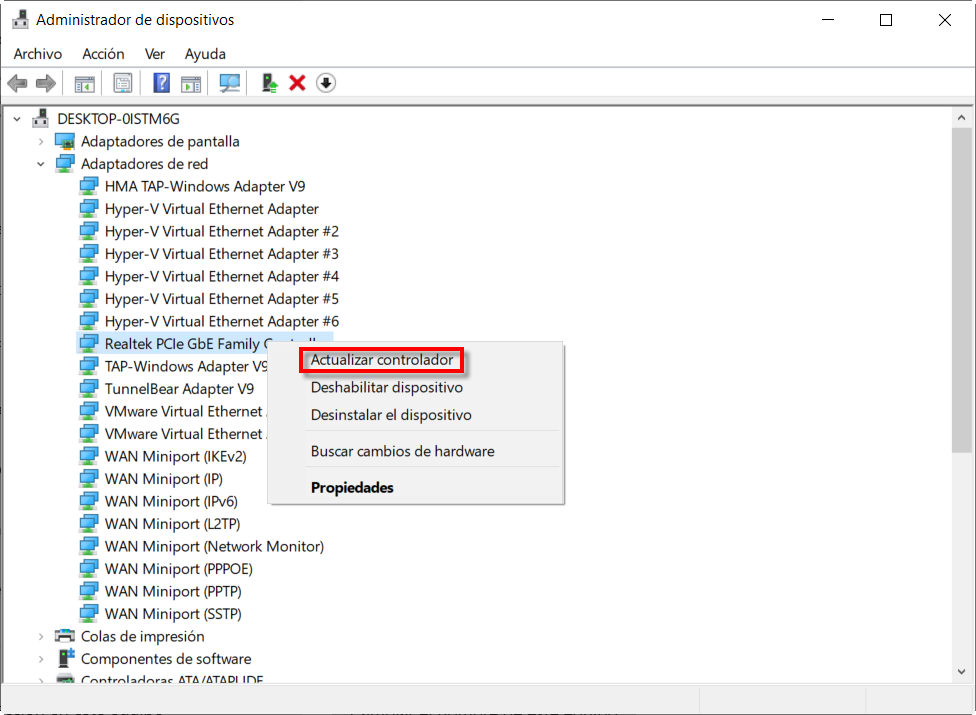
Tässä mielessä meidän on tarkistettava, että minimi havaitsee, että se on Gigabit Ethernet. Pöytätietokoneet ovat jo monien vuosien ajan. Tämän avulla voimme tukea jopa 1 Gbps: n internetyhteyksiä.
Toinen toimenpide, jonka voimme toteuttaa, on napsauttaa Päivitä ohjain tarkistaa onko olemassa nykyaikaisempaa. Jos et löydä mitään ja meillä on edelleen ongelmia, voimme tarkastella:
- Emolevyn tai kannettavan tietokoneen valmistajan verkkosivusto.
- Verkkokorttimme valmistajan verkkosivusto. Edellä mainitussa tapauksessa se olisi Realtek.
Kuinka testata Internet-yhteyttä verkkokaapelilla
Yksi tapa tarkistaa, onko Internet hidas kaapelilla, on tehdä nopeustesti. Tässä tapauksessa aiomme tehdä sen Internet-selaimestamme web-nopeustesti.es. Yleensä Ethernet-verkkokaapelilla, elleivät ne ole vanhoja laitteita, sopimusnopeus saadaan testeissä. Näin tapahtuu, vaikka meillä olisi Gigabit Ethernet -verkkokortti, mutta puhumme jo erittäin matalista laitteista tai ennen vuotta 2010.
Testin suorittamiseen olen käyttänyt 600 Mt: n symmetristä yhteyttä. Tämä tarkoittaa, että lataus ja lataus ovat identtisiä. Saadut tulokset ovat seuraavat:

Kuten näette, minulla on sekä lataus- että latausnopeus 600 Mb, mikä osoittaa, että se on oikein. Jos se ei esimerkiksi ole ylittänyt 100 Mt, se on yleensä merkki siitä, että minua yhdistää luokan 5 kaapeli tai minulla on 100 Mt: n verkkokortti tai että se on havaittu huonosti.
Verkon kylläisyys, yhdistetyt Wi-Fi-asiakkaat ja tunkeilijat
Yksi hitaan internetin yleisimmistä syistä on verkon kylläisyys . Kun meillä on useita kytkettyjä laitteita, vaikutus voi ilmetä ja meidän on otettava huomioon:
- Sekä kaapelilla että Wi-Fi-yhteydellä kytkettyjen tietokoneiden on jaettava Internet-yhteyden kaistanleveys.
- Mitä toimia he tekevät tällä hetkellä.
Tästä syystä on normaalia, että verkon kyllästyminen tapahtuu, kun meillä on tarpeeksi tietokoneita, jotka suorittavat seuraavia tehtäviä:
- Videon suoratoisto.
- P2p-ohjelmien käyttö.
- Pelata verkossa.
- Videopuhelut
Tässä mielessä, jos voimme sammuttaa Wi-Fi: n ja muun laitteen, kun suoritamme nopeustestiä, se näyttää meille helpommin, jos meillä on ongelmia. Siksi teoriassa meidän pitäisi saavuttaa koko kaistanleveys. Toinen tarkistettava asia on reitittimeemme liitetyt laitteet. He voivat antaa meille vihjeen siitä, että he yhdistävät oikean nopeuden.
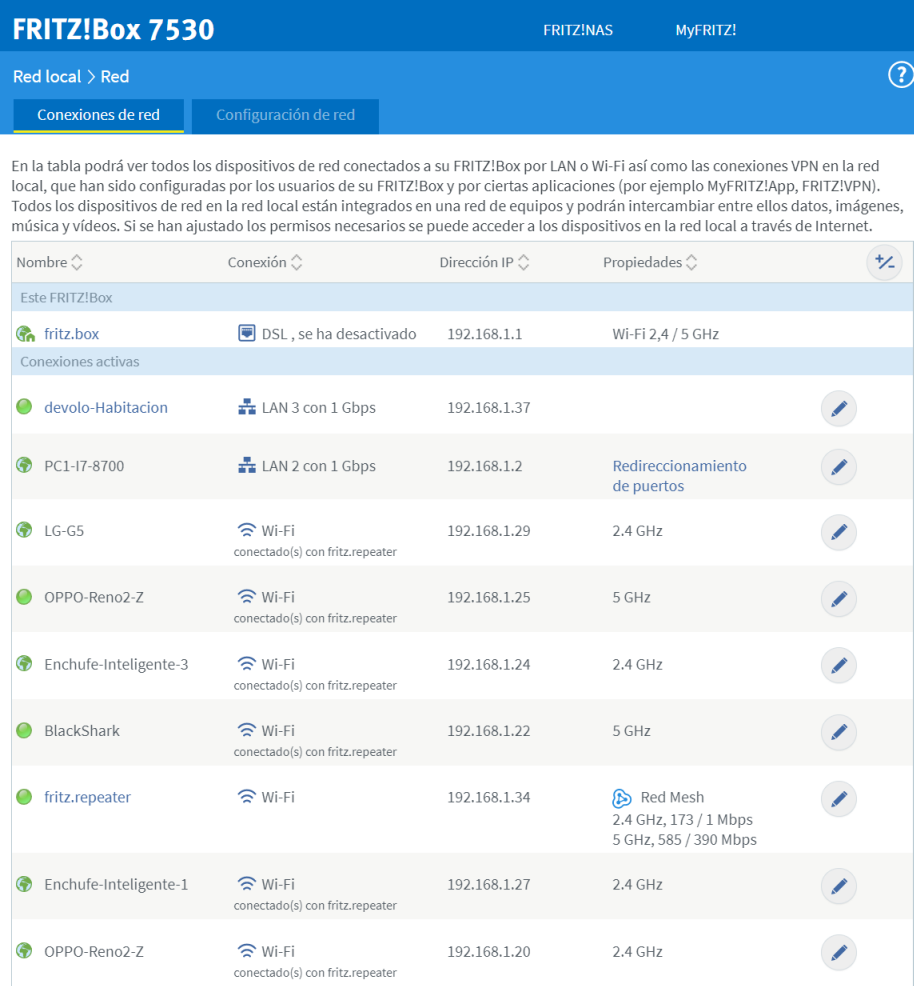
Olisi myös mielenkiintoista tarkistaa Wi-Fi-laitteet, jos verkossamme on tunkeilija.
Internet-palveluntarjoajamme viat ja ohjelmisto-ongelmat
Jos Internet on hidasta kaapelilla, se voi johtua myös Internet-palveluntarjoajamme vikaantumisesta. Siinä tapauksessa, että se ei mene hyvin ja olet tarkistanut laitteiston ja ohjelmiston, voi olla, että siinä on tietty vika. Yksi tapa tarkistaa tämä voi olla testaus useilla tietokoneilla.
Ohjelmiston osalta meidän on tarkasteltava seuraavia asioita:
- Tarkista, ettei meillä ole viruksia tai haittaohjelmia. Tätä varten välitämme virustentorjunnan ja, jos mahdollista, haittaohjelmien, kuten Malwarebytes.
- Käyttöjärjestelmä on päivitettävä uusimmilla tietoturvakorjauksilla.
- Tyhjennä selaimen välimuisti ja kokeile muita DNS-palvelimia.
Lyhyesti sanottuna Internet on hidas kaapelissa johtuen laitteisto-ongelmista, ohjelmisto-ongelmista, kylläisyydestä tai Internet-yhteyden virheestä.